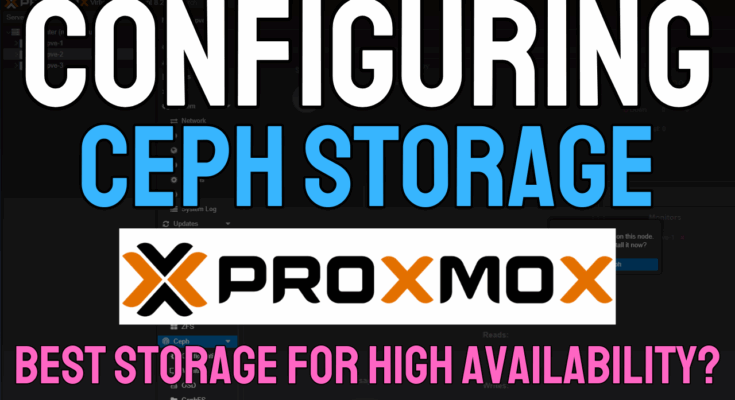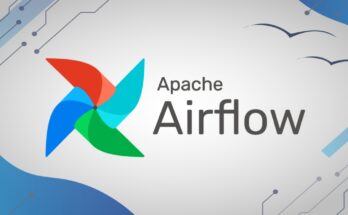Se você está procurando uma solução de armazenamento para o seu ambiente Proxmox, o Ceph é uma opção a considerar. Com sua arquitetura descentralizada e escalável, o Ceph oferece resiliência, alta disponibilidade e escalabilidade ilimitada, tornando-o ideal para ambientes virtuais complexos.
Neste tutorial, vamos explorar como instalar e configurar o Ceph no Proxmox VE, para alta disponibilidade (HA).
✅ Requisitos
- 3 nós Proxmox VE (Veja o tutorial de instalação do Proxmox VE)
- Cluster configurado em Alta Disponibilidade (Acesse o tutorial de configuração)
- Cada nó precisa possuir 1 disco extra SEM USO E COM O MESMO TAMANHO para o CEPH. Após o termino ddo tutorial, esse disco será utilizado pelas VMs ou Containers LXC. (o disco será replicado com os demais nós do cluster, garantindo assim a alta disponibilidade do cluster)
🛠️ Instalação do CEPH Storage
Nesse ponto nosso projeto começa ficar interessante, pois ja temos um cluster configurado para a alta disponibilidade (HA). Usando 3 nós no cluster, podemos perder 1 nó que não haverá downtime em nossa infra-estrutura. Quanto mais nós houver em nosso cluster menor será o downtime!
Vamos ao que interessa!
- Acesse a administração do Proxmox VE, va em Datacenter > “Nó a ser instalado o ceph” > Ceph, será exibido a mensagem para instalar o Ceph, basta clicar em “Install Ceph“
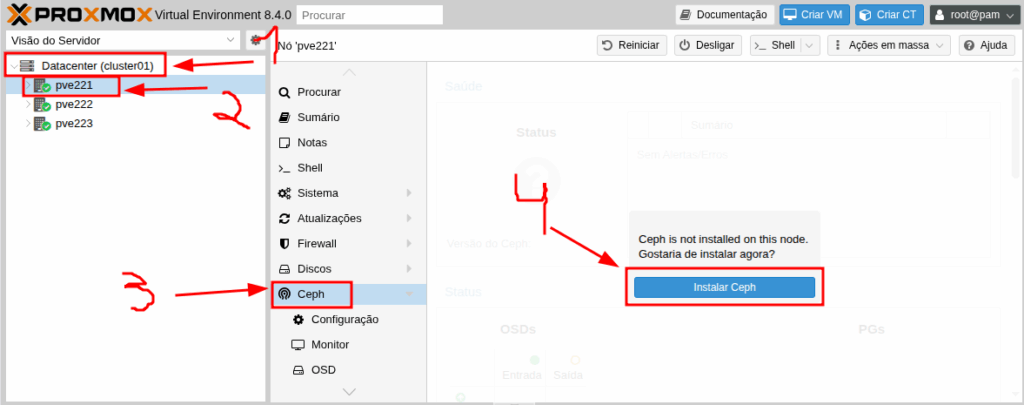
- Será aberto uma nova janela onde precisamos selecionar a versão do Ceph e o Repositorio:
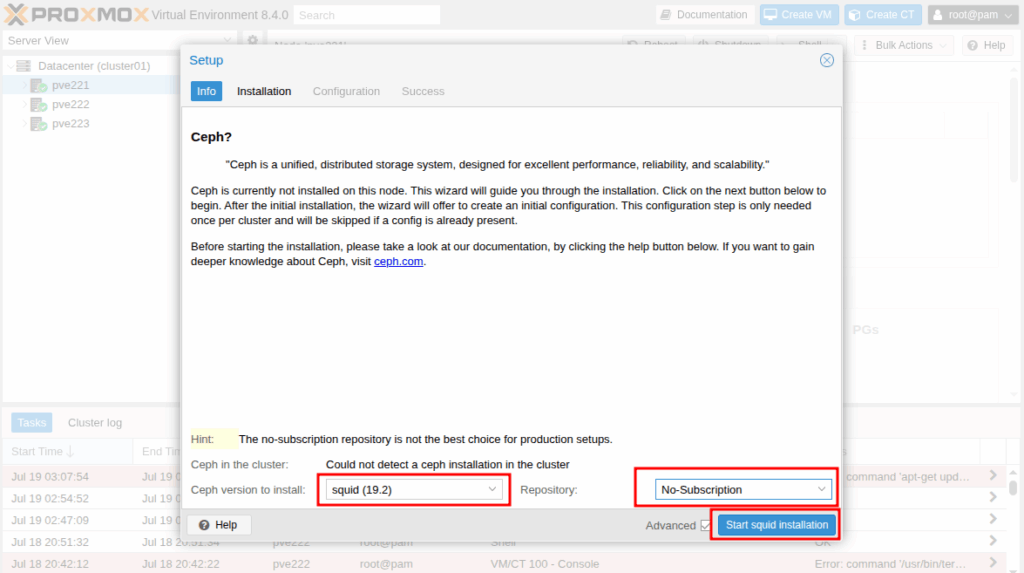
Ceph version to install: Selecione a versão desejada
Repository: Caso você não possua uma inscrição no repositorio Enterprise, selecione a opção “No-Subscription”, com isso usaremos o repositório da comunidade.
Feito isso, vamos iniciar a instalação clicando em “Start Installation“
Ao iniciar a instalação, precisaremos confirmar apertando a tecla Y, e depois ENTER conforme a imagem abaixo:
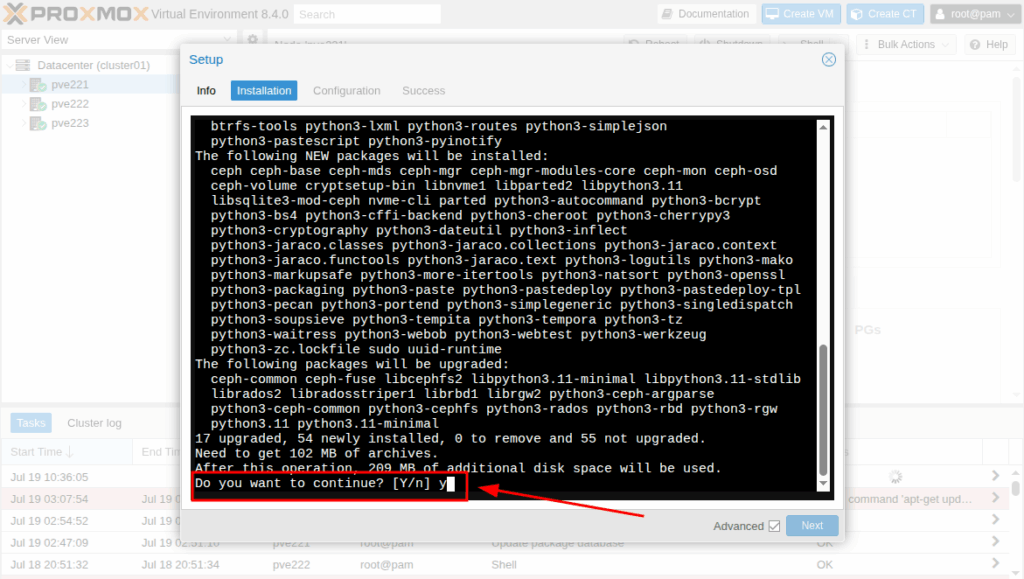
Quando o processo de instalação terminar, o botã de Avançar (Next) será liberado para clicar nele.
- O proximo passo é configurar a rede e a quantidade de replicação. Aconselho deixar com os valores padrões na replicação.
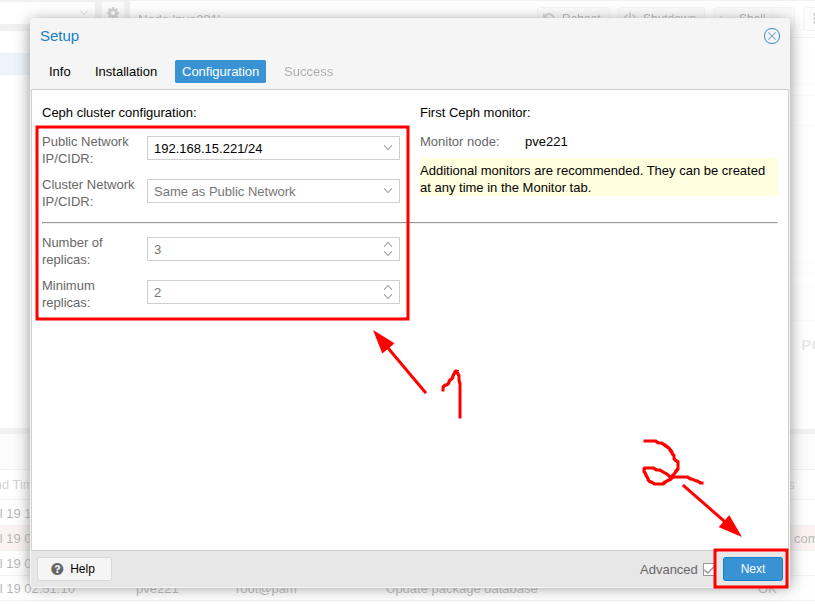
- Com isso concluimos a instalação do Ceph.
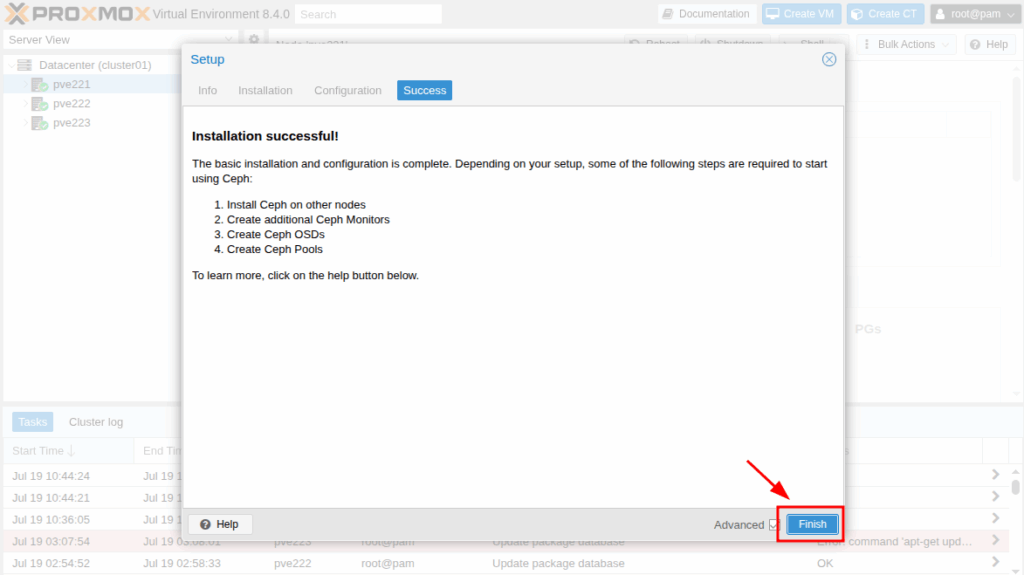
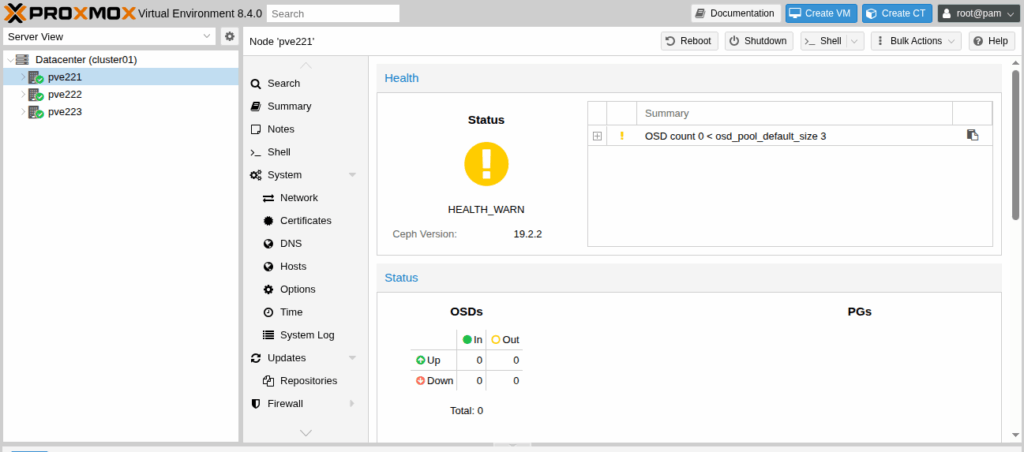
É normal mostrar o WARN (pois ainda não concluimos a configuração da storage).
REPITA ESSE PASSO PARA TODOS OS OUTROS NÓS!
💾 Criando o OSD (Adicionando o Disco a Storage CEPH)
O OSD (Object Storage Daemon) é um componente crucial do sistema de armazenamento do Ceph. Ele é responsável por armazenar, replicar e proteger os dados, garantindo a disponibilidade e resiliência dos dados.
Nesse ponto, iremos adicionar o(s) disco(s) junto a storage Ceph
- Clique em Datacenter > “Nó” > Ceph > OSD. depois clique em “Create: OSD“
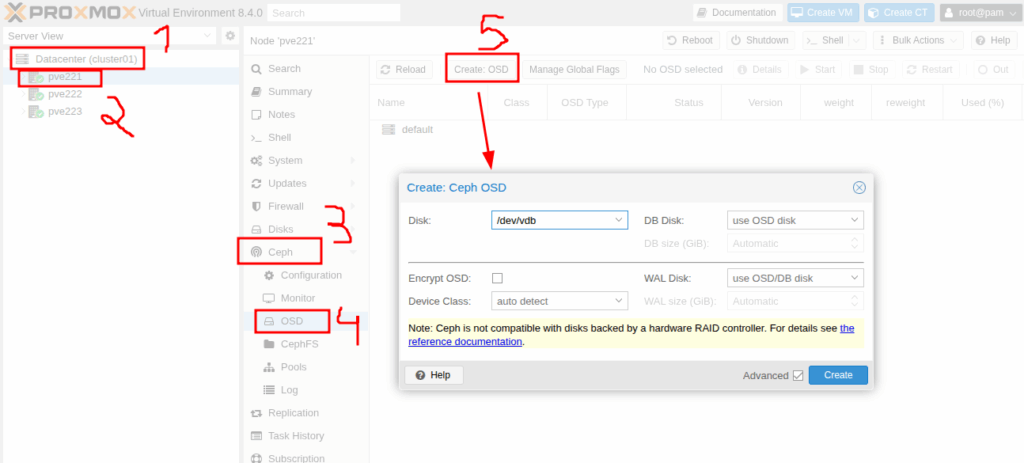
- Na janela que abriu, vamos selecionar o(s) disco(s) e depois clicar em Create
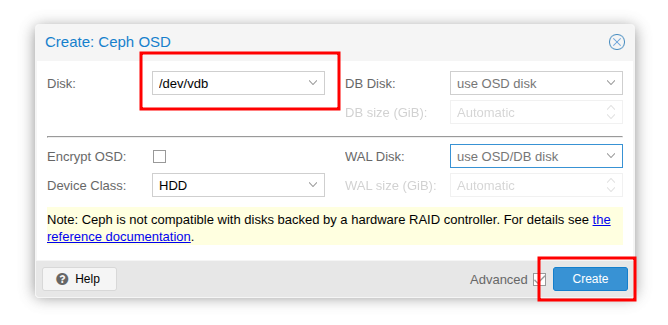
Disk: Lista de disco, selecione um disco que não esteja em uso
Encrypt OSD: Se desejar criptografar o disco, marque essa opção
Repita esse passo em todos os nós do cluster! Lembrando que os discos devem possuir o mesmo tamanho, velocidade em todos os nós.
📊 Criando o Monitor no Ceph Storage
O Monitor é responsável por fornecer informações sobre o funcionamento do cluster Ceph, permitindo aos administradores identificar problemas e tomar ações corretivas para garantir a saúde e disponibilidade da infraestrutura.
Agora precisamos criar o monitor em todos os nós de nosso cluster.
- Clique em Datacenter > “Nó” > Ceph > Monitor, e depois clique no botão Create
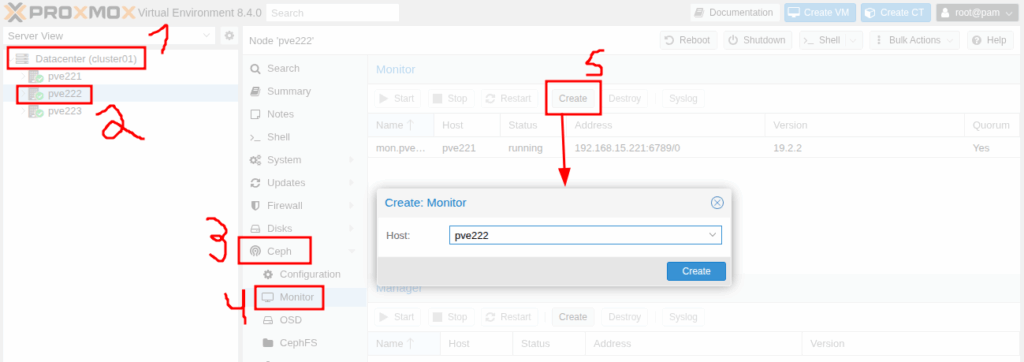
Na janela que abriu selecione o nó e então clique em Create
REPITA ESSE PASSO PARA TODOS OS NÓS
🔄 Criando o Manager no Ceph Storage
Manager (ceph-mgr) é um daemon que desempenha um papel crucial no monitoramento e gerenciamento do cluster Ceph. Ele fornece interfaces para ferramentas de monitoramento e gerenciamento externas, coleta informações sobre o estado do cluster Ceph, como o estado dos OSDs (Object Storage Daemon), a saúde dos pools e a utilização do espaço.
- Clique em Datacenter > “Nó” > Ceph > Monitor, na seção Manager clique no botão Create
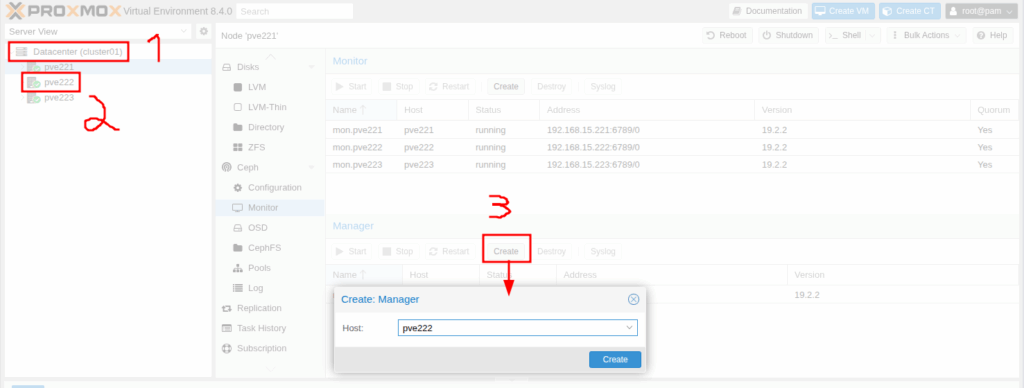
Selecione o nó e clique em Create
REPITA ESSE PASSO PARA TODOS OS NÓS
📦 Criando o Pool no Ceph Storage
O Pool é um espaço lógico de armazenamento que contém vários objetos, permitindo uma divisão eficiente da infraestrutura e uma melhor gestão das necessidades de armazenamento. Cada pool tem suas próprias regras de replicação, garantindo a disponibilidade e resiliência dos dados. Com isso é possivel que sejam definidas metas de utilização do espaço em disco para evitar a sobreutilização do armazenamento.
- Acesse Datacenter > “Nó” > Ceph > Pools, e depois clique em Create
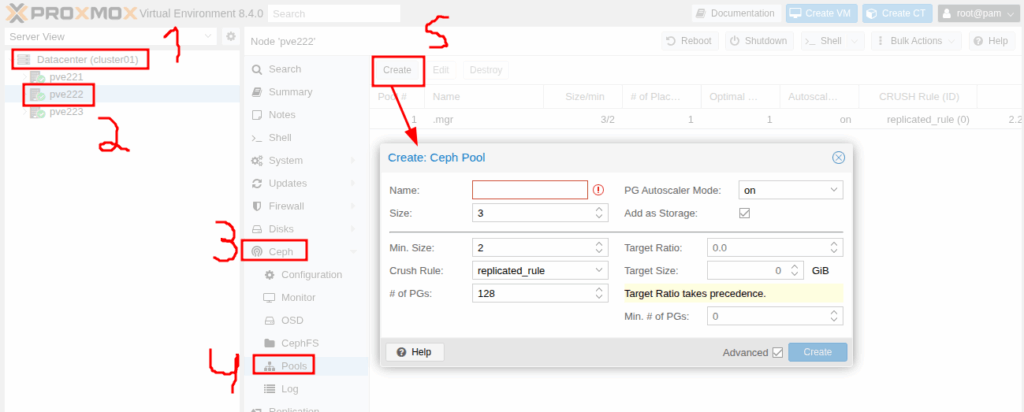
Na janela que abriu, vamos utilizar os valores padrões. Apenas preencha o nome para o pool e clicar em Create
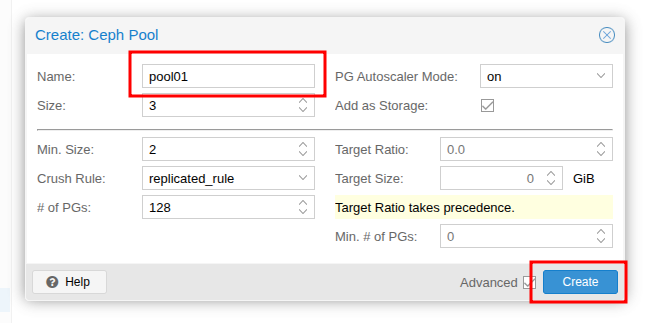
PARA O POOL BASTA CRIAR APENAS EM 1 NÓ QUE ELE CRIARÁ NOS DEMAIS NÓS!
💾 Criando o File System (CephFS) no Ceph Storage
O CephFS é um sistema de arquivos distribuído baseado na plataforma de armazenamento Ceph. Ele oferece aos usuários um sistema de arquivos compatível com POSIX que pode ser acessado por vários clientes simultaneamente, similar ao compartilhamento de arquivos em rede. O CephFS usa o armazenamento de objetos subjacente do Ceph (RADOS) para armazenar os dados e um servidor de metadados (MDS) para gerenciar as informações sobre arquivos e diretórios.
- Clique em Datacenter > “Nó” > Ceph > CephFS, e em Metadata Servers, clique em Create
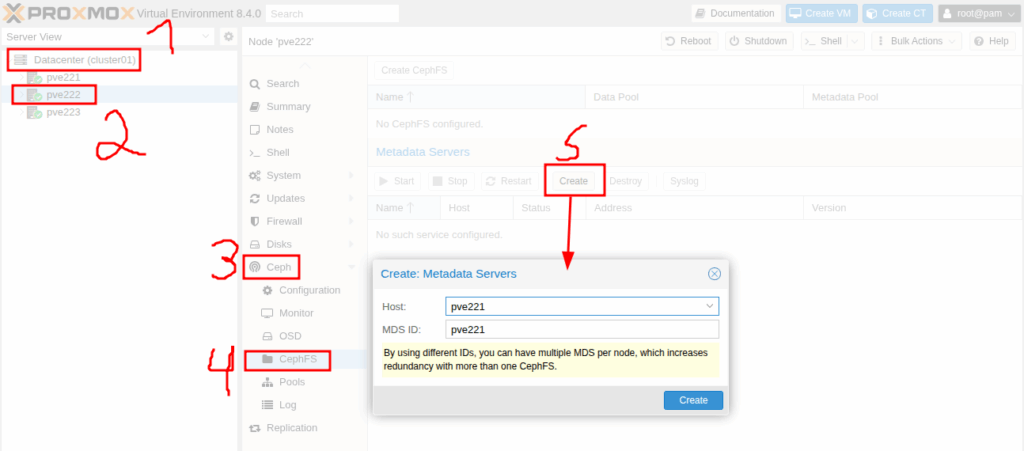
Na janela que abriu, selecione o Nó a ser criado. Após isso clique no botão Create
FAÇA ISSO COM TODOS OS NÓS DO CLUSTER.
- Depois de adicionar todos os nós do cluster, precisaremos criar o File System. Para isso ao topo, da mesma tela, clique em Create CephFS
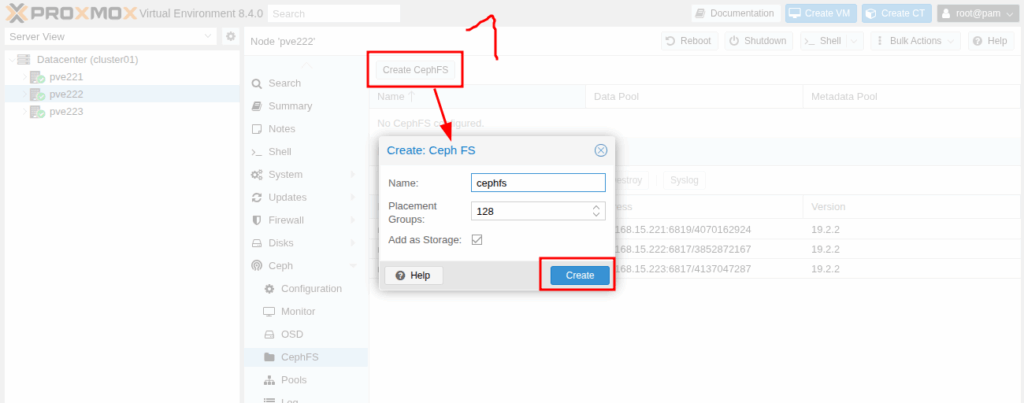
Na janela que abriu, de um nome para o File System e então clique em Create
Esse passo é realizado apenas 1 unica vez! Ele será replicado em todos os outros nós do cluster!
Se você olhar, agora temos a soma de todos os discos, e temos a certeza de que todos os discos estão sendo replicados entre os demais nós do clusters!
- Clique em Datacenter > Ceph, e role a página até o final
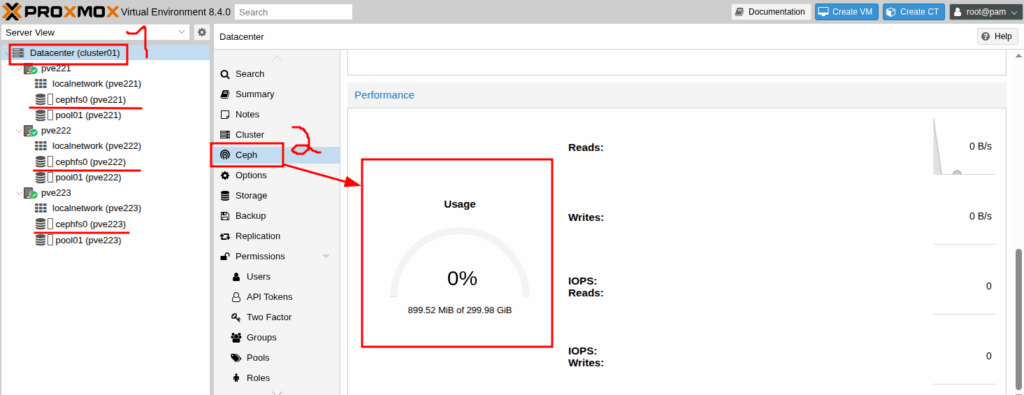
Aqui finalizamos a configuração da Storage CEPH em alta disponibilidade (HA)